Che cosa è successo?
La stampante visualizza l'errore "Hotend thermal runaway: Controllare il cablaggio del termistore della testina di stampa per verificare la presenza di eventuali danni".
Nome errore: Hotend thermal runaway
Codice errore:#31204 (CORE One) #35204 (CORE One L) #26204 (MK4S) #13204 (MK4) #27204 (MK3.9S) #21204 (MK3.9)
L'errore si manifesta se la temperatura dell'ugello scende di 12 ºC per un periodo di tempo prolungato. Questo calo di temperatura di solito non rappresenta un problema, ma se il calore non viene recuperato dopo 60 secondi si verifica l'errore. In questo caso, la stampante interromperà il riscaldamento e visualizzerà il messaggio sullo schermo.
Come correggerlo?
Questo errore può essere causato da un danno al riscaldatore dell'hotend o al termistore dell'hotend.
Assicurati che il termistore dell'hotend sia ben inserito nel blocco riscaldante e che non sia allentato. Se serve, usa queste guide come riferimento per capire come accedere all'hotend e, oltre a questo, rimuovi il calzino in silicone, se presente, per poter accedere alle viti di fissaggio che tengono in posizione il termistore e il riscaldatore.
 Hotend Nextruder con il suo blocco riscaldante, con le viti di fissaggio che bloccano il termistore e il riscaldatore in evidenza.
Hotend Nextruder con il suo blocco riscaldante, con le viti di fissaggio che bloccano il termistore e il riscaldatore in evidenza.
Accedi alla LoveBoard e controlla i cavi del riscaldatore e del termistore. Assicurati che siano collegati bene e che non ci siano lesioni lungo tutta la loro lunghezza.
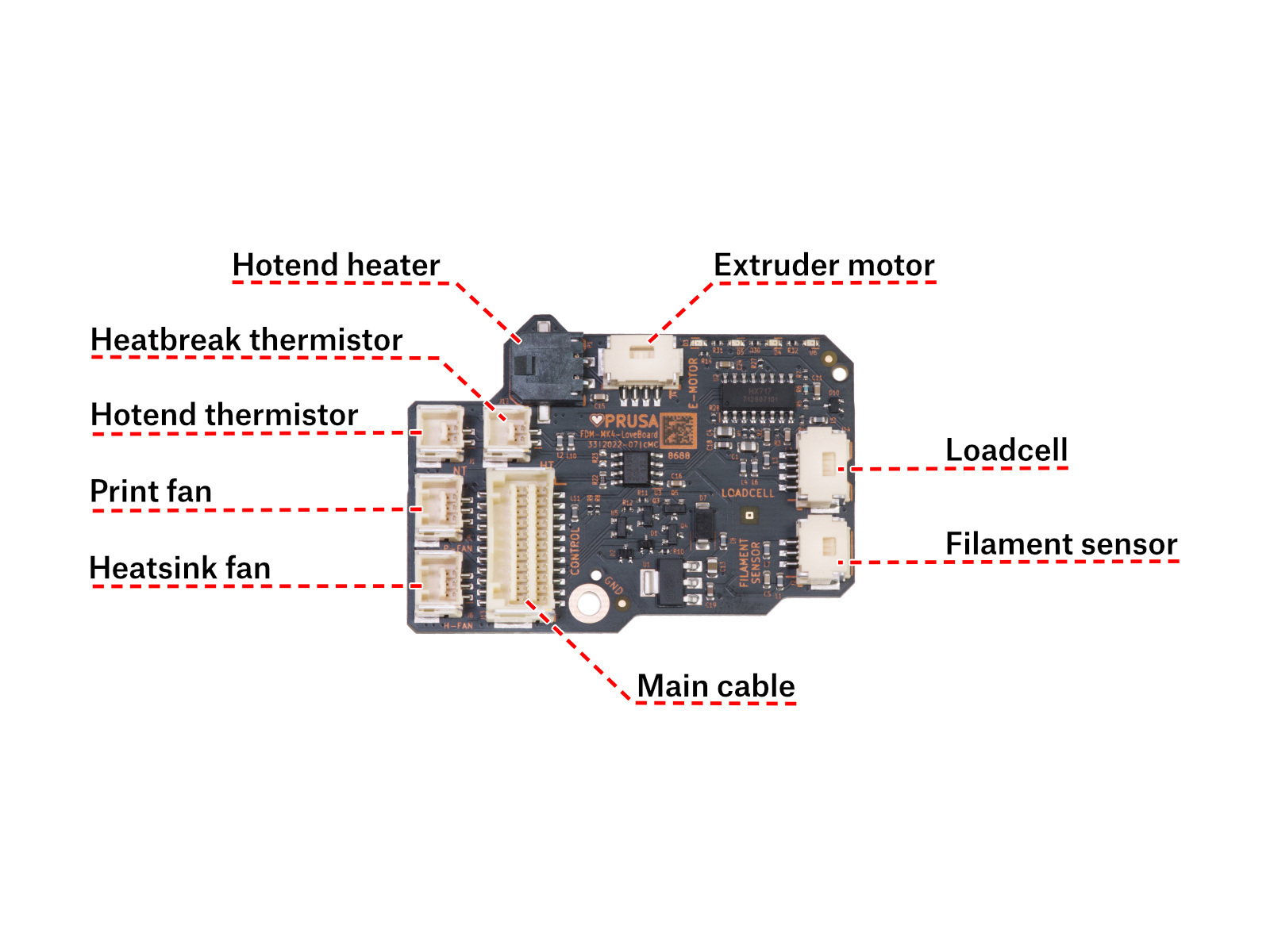 |  |
Come accedere alla parte sinistra della LoveBoard - CORE One
Con una chiave Torx T10, svita e rimuovi la vite M3x6rT. Quindi, sblocca la copertura laterale.
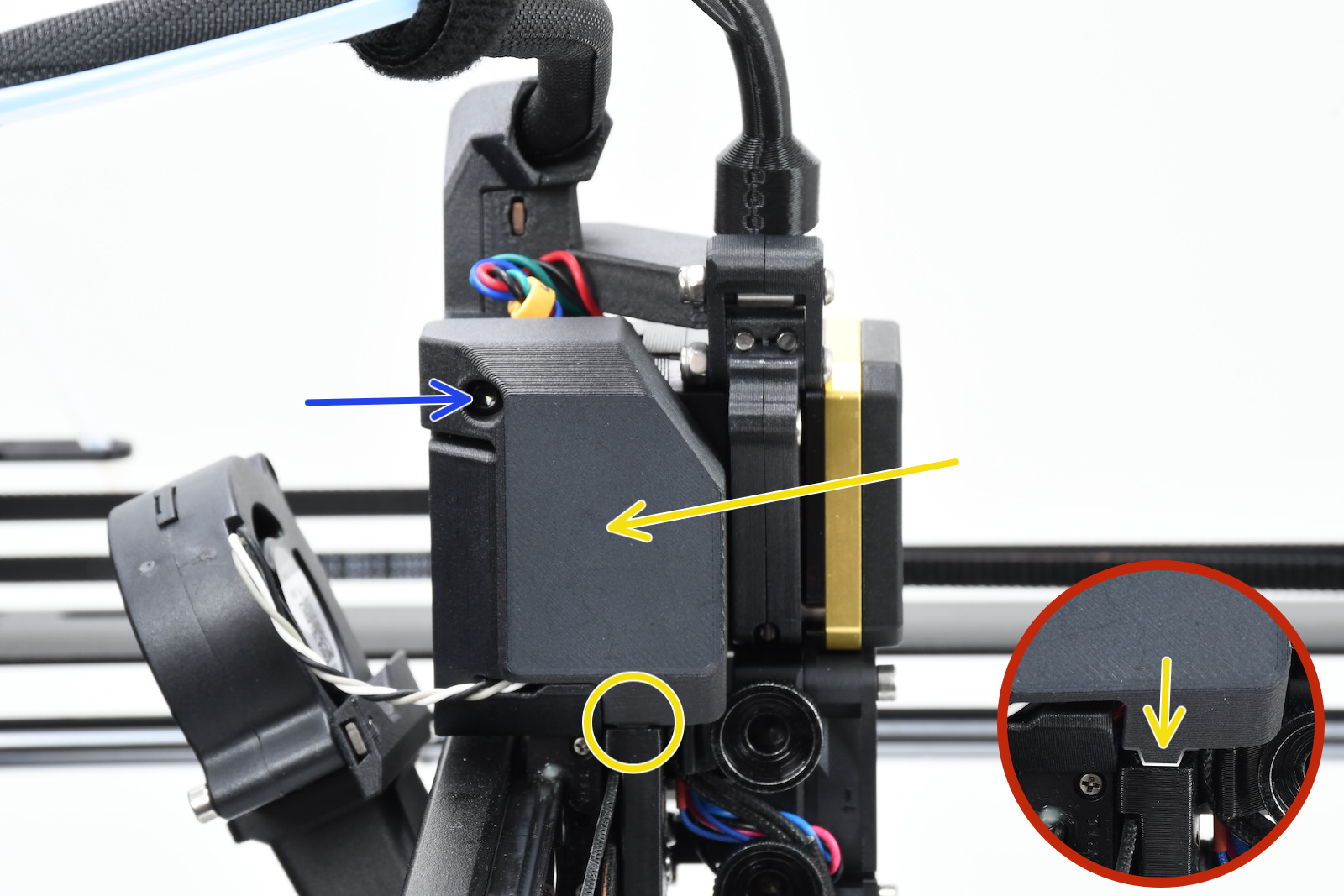 |  |
Come accedere alla parte sinistra della LoveBoard - CORE One L
Usa una chiave a brugola da 2,5 mm per rimuovere la vite M3x10 sopra la copertura per liberarla.
 |  |
Come accedere alla parte sinistra della LoveBoard - MK4/S, MK3.9/S
Fai scorrere verso l'alto la copertura della LoveBoard per toglierla dal Nextruder.

Sulla scheda xBuddy , controlla che il fusibile che protegge l'estrusore non sia danneggiato.
Assicurati che il cavo principale Loveboard sia collegato bene alla scheda xBuddy e che non sia schiacciato.
Come accedere alla scheda xBuddy - CORE One
Trova la custodia della scheda xBuddy. Se guardi la stampante da dietro, è la custodia più a destra.
Usando una chiave Torx T10, togli sei viti M3x4bT per rilasciare la copertura della scatola xBuddy.
La scheda più grande in basso è la scheda xBuddy, mentre la scheda più piccola in alto è la scheda di estensione xBuddy.
 |  |
Come accedere alla scheda xBuddy - CORE One L
Localizza il modulo Wi-Fi sul pannello posteriore della stampante. Utilizzando una chiave a brugola da 2,5 mm, togli la vite M3x14. Estrai delicatamente il modulo Wi-Fi tirandolo verso il basso per rimuoverlo dalla stampante.
 | 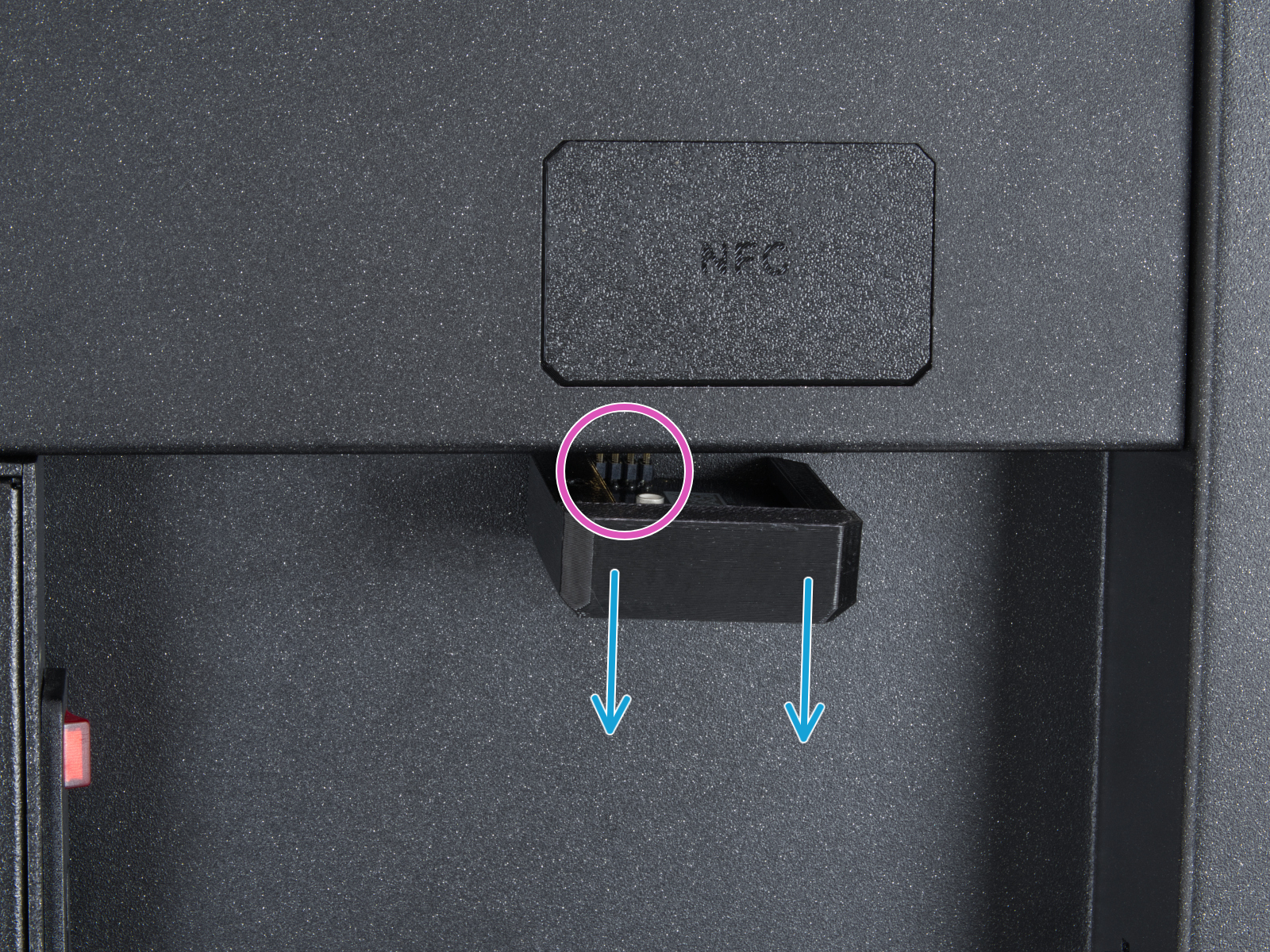 |
All'interno della stampante, cerca sul retro le viti M3x4bT evidenziate.

Usando una chiave Torx T10, rimuovi due viti M3x4rT per sbloccare la copertura posteriore della scatola xBuddy. Solleva il coperchio per esporre le schede di estensione xBuddy e xBuddy.
 |  |
Come accedere alla scheda xBuddy - MK4/S, MK3.9/S
Accedi alla scheda xBuddy allentando quattro viti M3x6.

Controllo con multimetro
Se hai un multimetro, usa questa guida per controllare la resistenza del riscaldatore dell'hotend e del termistore dell'hotend.